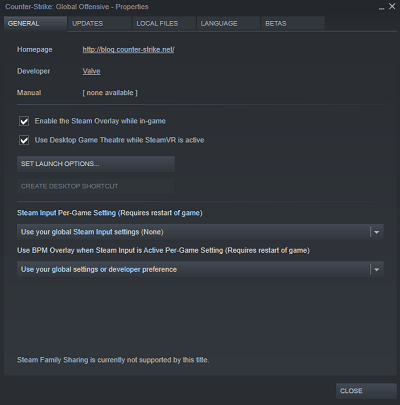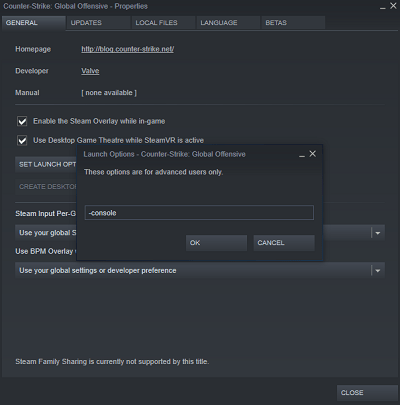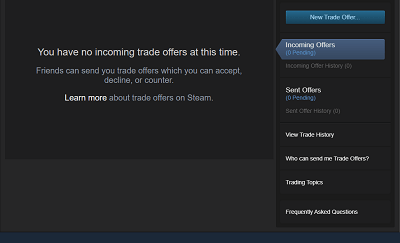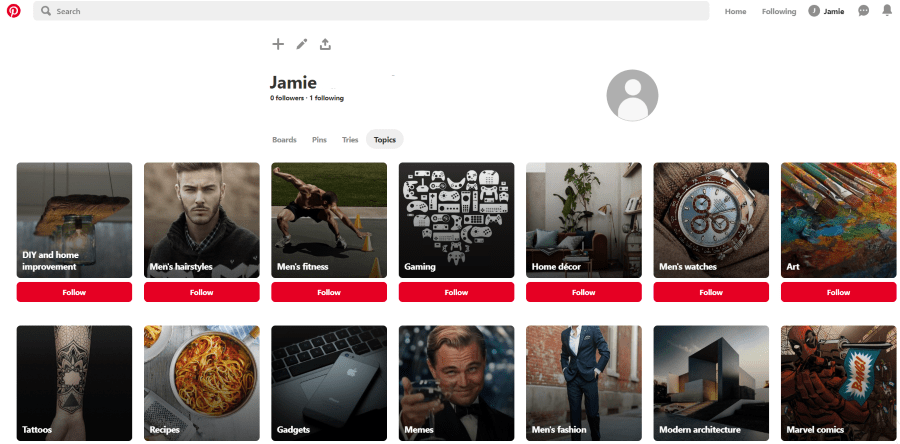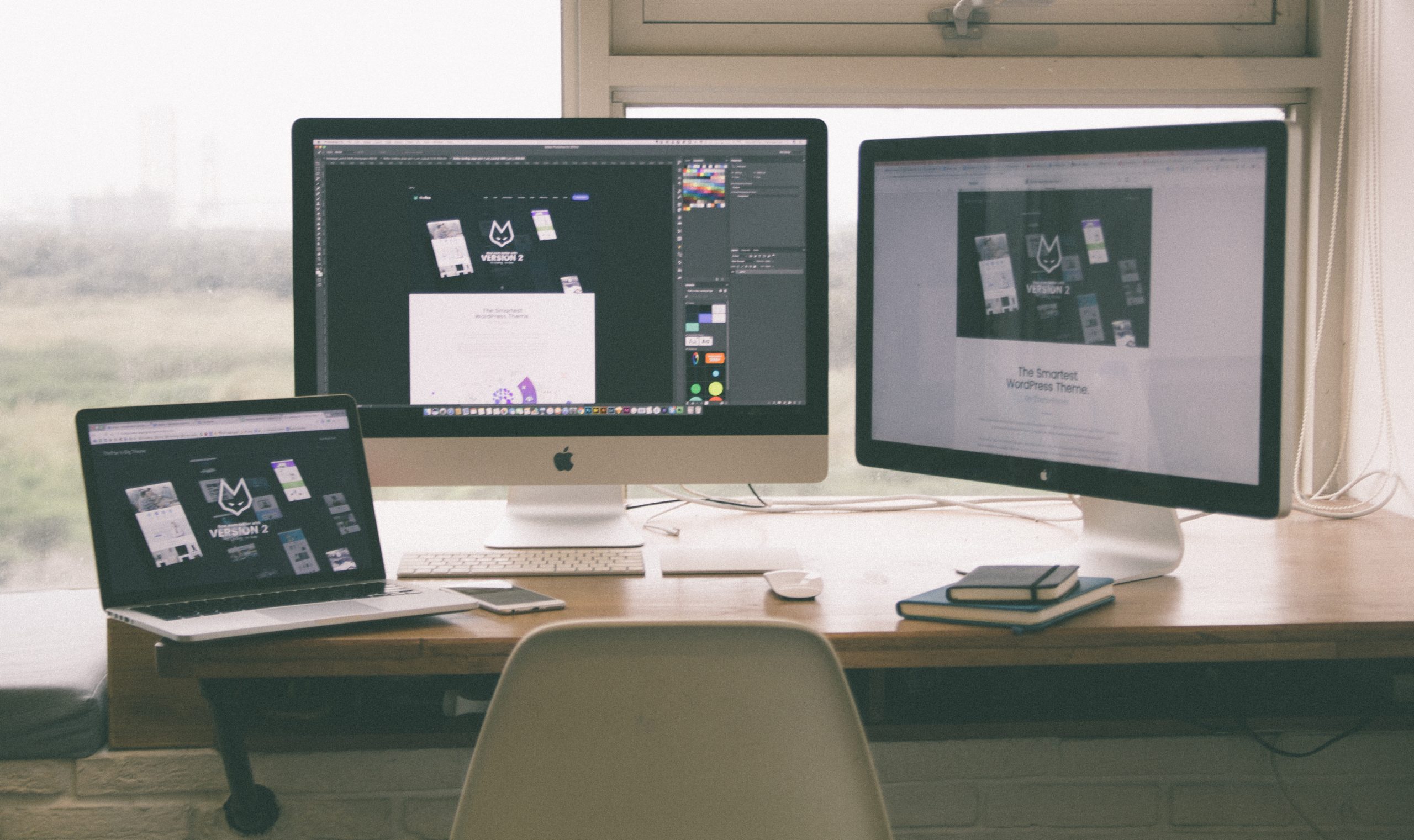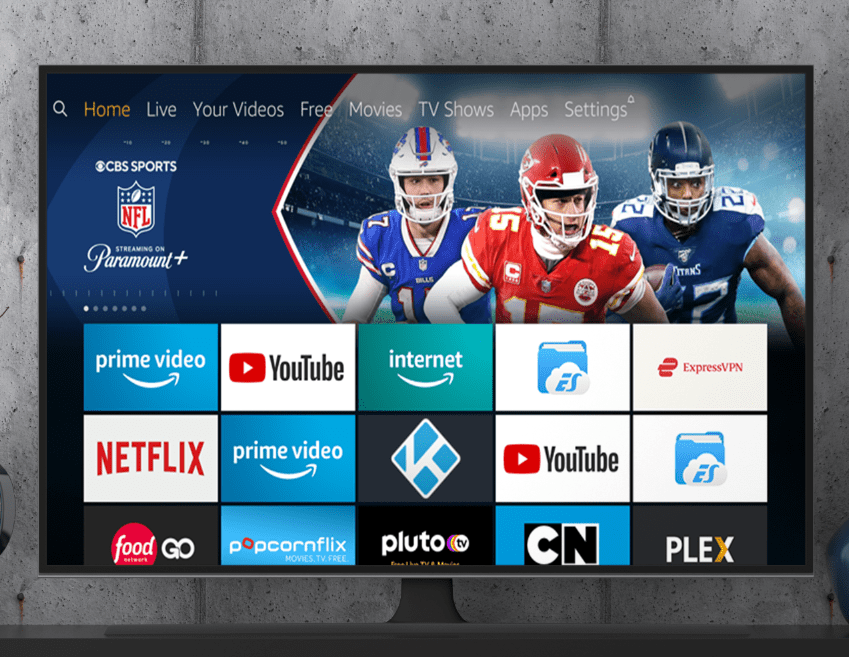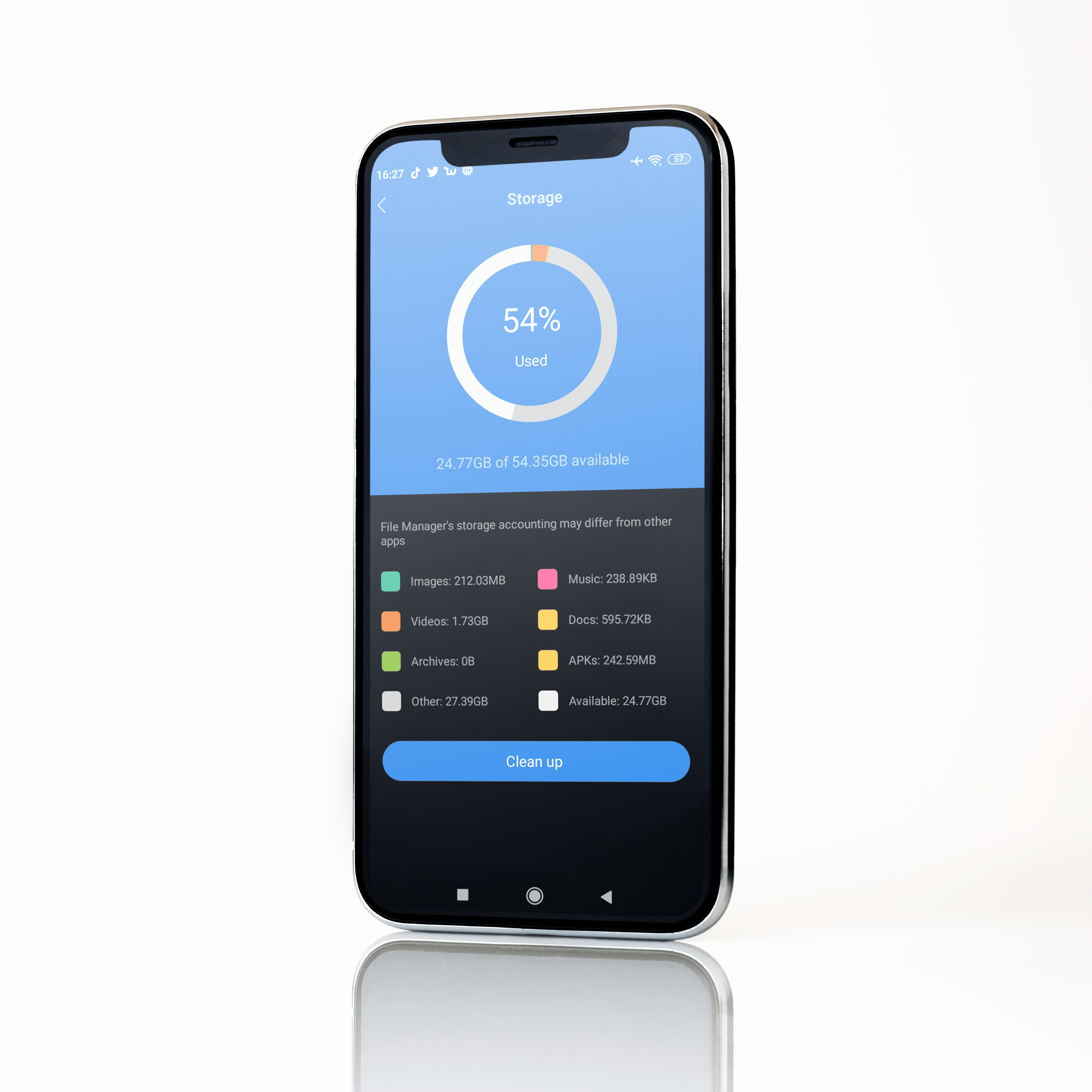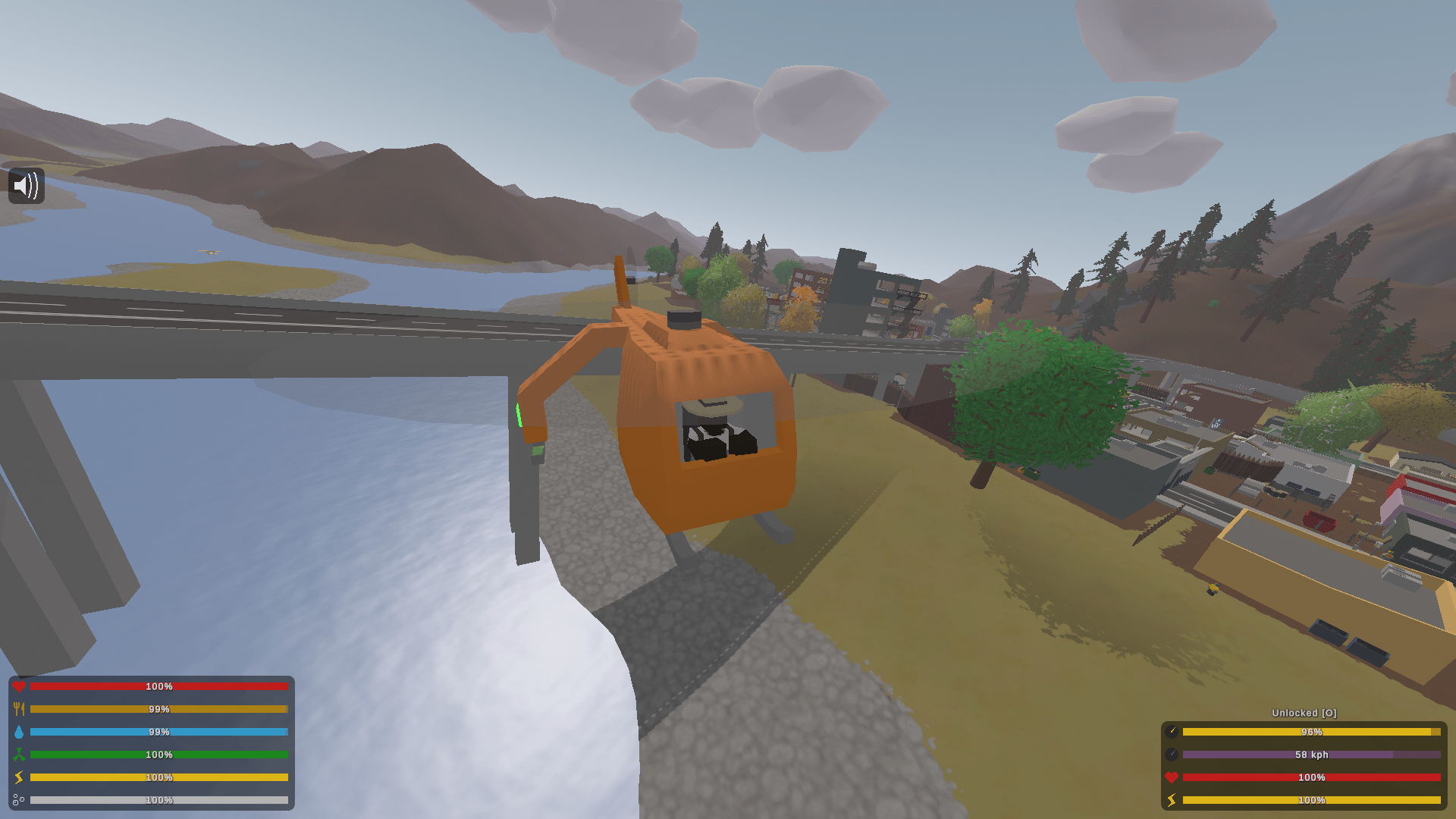Zıplama, CS:GO'da önemli bir yetenektir. Bazı oyuncular zıplamak için Space tuşunu tercih eder, ancak diğerleri bu eylemi gerçekleştirmek için fare tekerleğini kullanır.

Bu makale, CS: GO'da atlamak için fare tekerleğinizi nasıl bağlayacağınızı gösterecek ve diğer yararlı tuş atamalarını sağlayacaktır.
Konsol Komutunu kullanın
Bu tuş bağlamayı kullanmak için önce CS:GO'da konsol komutunu etkinleştirmelisiniz. Bunu yapmak için şu adımları izleyin:
- Oyunu açın.
- Ana menüde Ayarlar'a gidin.
- Oyun Ayarlarına gidin.
- "Geliştirici Konsolunu Etkinleştir" öğesini bulun ve Evet demek için oklara basın.
- Ayarları kaydedin.
Konsolunuz etkinleştirildiğinde, tilde düğmesine (~) basarak başlatın. Bu tuş genellikle klavyedeki 1 tuşunun solundadır.
Düğmeye bastığınızda konsolunuz başlamazsa, CS: GO dizininizdeki config.cfg dosyasına gidin. cfg dosyasını Notepad (veya Notepad++) kullanarak açabilirsiniz. Dosyayı açtıktan sonra “toggleconsole=" satırını bulun. “=” dan sonraki tuş konsolu açan buton olacaktır. Kullanım kolaylığı için ~ olarak değiştirebilirsiniz.
Alternatif olarak, oyunu her başlattığınızda konsolun görünmesini istiyorsanız aşağıdakileri yapın:
- Steam Kitaplığınızı açın.
- Soldaki menüden CS:GO'ya sağ tıklayın, ardından Özellikler'e tıklayın.
- “Başlatma Seçeneklerini Ayarla” üzerine tıklayın.
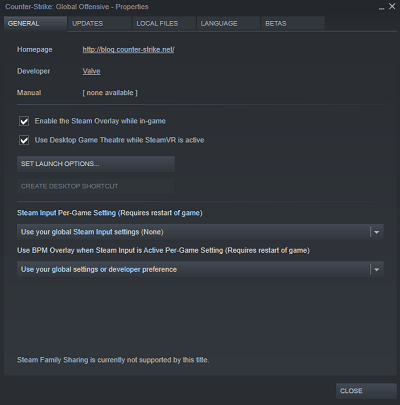
- Tırnak işaretleri olmadan “-console” yazın ve Tamam'a basın.
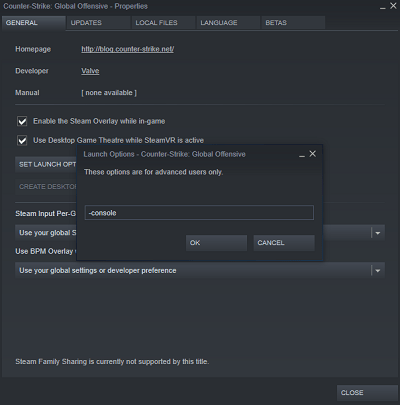
Konsolu oyun içinde açtıktan sonra aşağıdaki metni yapıştırın:
mwheelup'ı bağla +atla;mwheeldown'ı bağla +atla;boşluğu bağla +atla
Konsol komutu, zıplamak için hem fare tekerleğinizi hem de boşluk çubuğunu bağlar. Komut işe yaramazsa, tırnak içine almak dışında her şeyi kaydırmayı deneyin:
“mwheelup” “+atlama”yı bağlayın; “mwheeldown” “+atlama”yı bağlayın; "boşluk" bağla "+atla"
Bu nasıl çalışır
Konsol komutu üç ayrı kontrolden oluşur.
“mwheelup + atlama bağlama;” fare tekerleğini yukarı kaydırdığınızda karakterinizi zıplatacaktır.
“mwheeldown + atlama bağlama;” fare tekerleğini aşağı kaydırdığınızda zıplamanıza neden olur.
"bağlama alanı + atlama" varsayılan atlama ayarının yerinde olmasını sağlar. Bununla, boşluk düğmesine bastığınızda karakteriniz hala atlar.
Bu komutu kullanmanın, silahınızın fare tekerleği kullanılarak değiştirilemeyeceği anlamına geldiğini unutmayın.
Boşluk tuşundan atlama bağlamasını tamamen kaldırmak istiyorsanız, komutun yalnızca ilk iki bölümünü kullanın:
mwheelup +atla'yı bağla;mwheeldown +atla'yı bağla
Alternatif olarak, fare tekerleği komutunun yalnızca bir bölümünü kullanırsanız, diğeri varsayılan olarak silah değiştirmeye devam eder. Örneğin, konsola (tırnak işaretleri olmadan) "bind mwheelup +jump" koymak, yukarı kaydırdığınızda atlamanızı sağlar, ancak aşağı kaydırmak bir sonraki uygun silahınıza geçiş yapar.
Bağlamayı Geri Al
Bu tuş bağlamayı geri almak istiyorsanız, aşağıdaki komutu konsola yapıştırın:
mwheelup invprev'i bağla;mwheeldown invnext'i bağla;boşluğu bağla +atla
Bu konsol komutu, silah değiştirme kontrollerinizi fare tekerleğine geri getirecek ve boşluk çubuğuna atlamanızı sağlayacaktır.
CS:GO'yu her açtığınızda konsol ayarlarını değiştirmeniz gerekir.
.cfg Dosyasını Değiştirin
Konsolu kullanmak istemiyorsanız (ve ayarları kalıcı hale getirmek istiyorsanız), tuş atamalarını config.cfg dosyasına koyabilirsiniz.
Yapılandırma dosyasını bulmak için şuraya gitmeniz gerekir:
C:Program DosyalarıSteamuserdataxxxx730localcfgC:Program FilesSteam bölümü, Steam'i ilk indirdiğinizde kurulum sürecinize bağlı olacak olan varsayılan Steam konumunuzu gösterir.
xxxx kısmı SteamID'nizi gösterir. SteamID'nizi bulmanın en kolay yolu şu adımları izlemektir:
- Envanterinizi açın (Adınız altında, Topluluk'un yanındaki açılır menü).
- Ticaret Teklifleri'ne tıklayın.
- “Bana Kimler Takas Teklifleri gönderebilir?” seçeneğine tıklayın.
- Üçüncü Taraf Siteler bölümündeki URL'deki numara SteamID'nizdir.
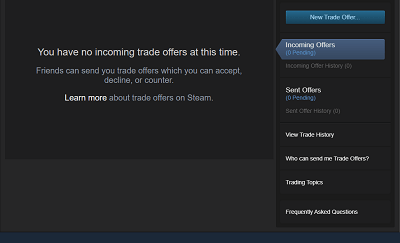
Yapılandırma dosyanız orada değilse, diğer sürücülere bakın veya Steam Kitaplığınızdan CS: GO için yerel dosyalara göz atın.
Klasördeki .cfg dosyasını bulduktan sonra, onu Notepad (veya Notepad ++) ile açın ve aşağıdaki satırları yerleştirin:
bağlama mwheelup +atlama bağlama mwheeldown +atlama bağlama alanı +atlamaBu satırların yalnızca bölümlerini, daha önce tartışıldığı gibi ekleyebilirsiniz. Komutlar işe yaramazsa, bind dışındaki her şeyi tırnak işaretleri içine almayı deneyin:
“mwheelup” bağla “+atla” “mwheeldown” bağla “+atla” “boşluk” bağla “+atla”Bu değişiklikleri geri almak istiyorsanız, yapılandırma dosyasını yeniden bulmanız ve eklenen satırları kaldırmanız gerekir.
Bağlama Fare Tekerleği Atlamak için Tıklayın
Ayrıca atlamak için tekerleğe tıklayarak bağlamak istiyorsanız, bu seçeneği önceki yöntemlere de ekleyebilirsiniz. Fare tekerleğine tıklamak fare3 olarak tuşlanır, bu nedenle onu atlamak için bağlama komutu basitçe:
“mouse3” “+atla”yı bağla
Zıplamak için Neden Fare Tekerleği Kullanılır?
İnsanların neden fare tekerleği atlamasını savunduğunu merak ediyorsanız, bunun en büyük nedeni tavşan zıplamasıdır. Bazı oyuncular, boşluk atlama komutunu kullanırken A veya D ile atış yapmak çok zor olduğu için fare tekerleğini kullanmadan tavşan zıplayamayacaklarını söylüyor.
Pek çok kullanıcıya göre, en iyi tavşan hopperları normal zıplamalar için alanı ve sadece tavşan zıplaması için fare tekerleğini kullanır.
Sesli sohbeti kullanmak gibi boşluk tuşunu başka bir eyleme yeniden bağlamak istediğinizde fare tekerleği atlamasını da kullanabilirsiniz.
Ancak, sonuçta her şey kişisel tercihinize bağlıdır. Bu tuş bağlantılarını deneyebilir ve çok dikkat dağıtıcı bulursanız hızlıca geri alabilirsiniz.
Sona Git
Bu talimatları kullanarak, CS: GO'da atlamak için fare tekerleğinizi bağlayabilirsiniz. Tuş bağlantıları genellikle oyuncu tercihleridir, ancak çoğu oyuncu, boşluk düğmesi yerine fare tekerleği ile tavşan atlamanın daha kolay olduğu konusunda hemfikirdir.
CS: GO için hangi tuş bağlantılarını kullanıyorsunuz? Boşluk düğmesini ne için kullanıyorsunuz? Aşağıdaki yorumlar bölümünde bize bildirin.